Steam是一款广受欢迎的游戏平台,其界面主题可根据个人喜好进行修改,以使用户能够享受更个性化的游戏体验,许多用户可能不熟悉如何调整Steam界面的快捷键设置。在本文中我们将介绍如何轻松修改Steam界面的快捷键,以便更高效地浏览和使用这个令人兴奋的游戏平台。不论你是新手还是老玩家,本文将为你提供一步步的调整指南,让你能够根据个人需求和习惯来自定义你的Steam界面。
Steam界面快捷键调整步骤
方法如下:
1.打开steam客户端。
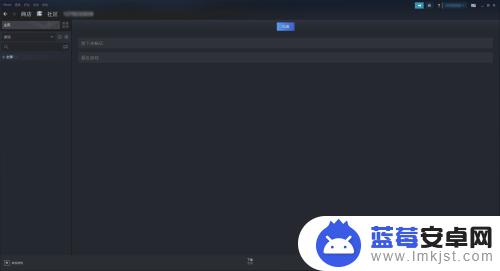
2.打开steam客户端后,点击查看。
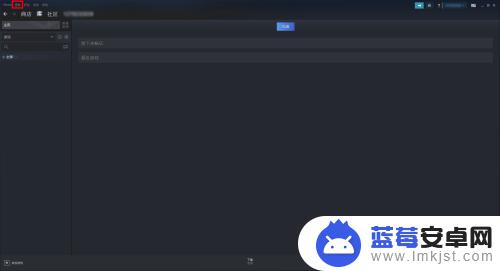
3.打开查看后,再点击设置。
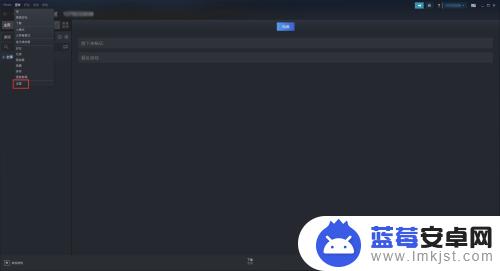
4.打开设置面板后,点击游戏中设置。
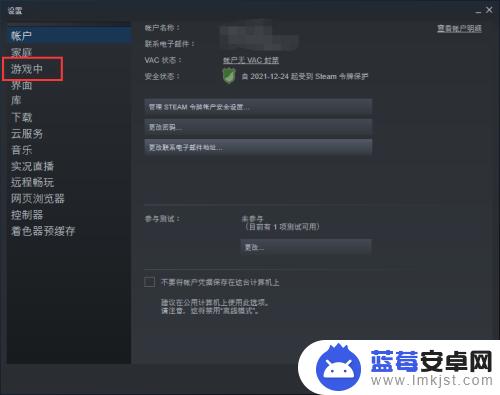
5.点击界面快捷键状态栏,输入你喜欢的快捷键。
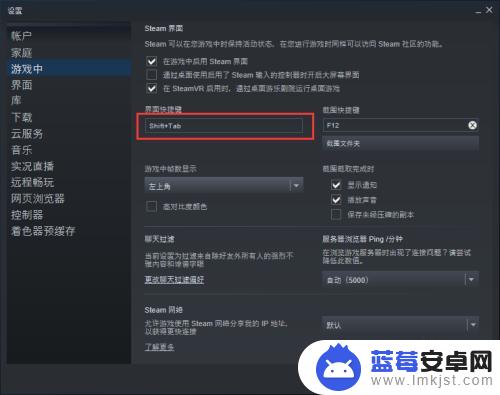
6.更改好后,点击确定即可。
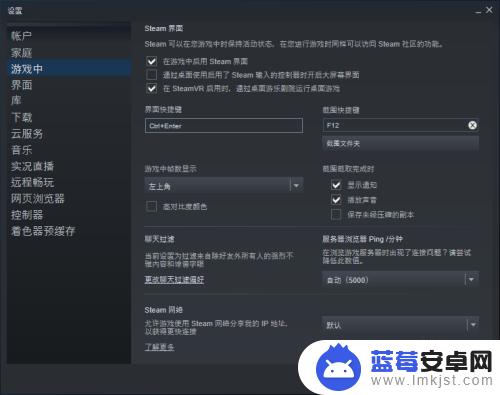
以上是修改Steam主题界面内容的方法。希望本篇攻略对各位玩家有所帮助!












